2-step verificationအေၾကာင္းကုိ သိရွိၿပီးသားသူေတြကေတာ့ ဒီပုိ့စ္ကုိမဖတ္လုိ့ရပါတယ္ခင္ဗ်ာ....။ ကြ်န္ေတာ္အေနနဲ့ 2-step verification အေၾကာင္းကုိ အလြယ္အကူဆုံးနဲ့ အရုိးရွင္းဆုံး ရွင္းၿပခ်င္ပါတယ္။
2-Step Verificationအေၾကာင္း
**********************
2 stepနဲ့ကာကြယ္ထားတဲ့ အေကာင့္ေတြက Securityအရမ္းၿမွင့္မားပါတယ္။ မိမိရဲ့ပက္စ္၀က္သိရင္ေတာင္မွအဲဒီလူက မိမိရဲ့အေကာင့္ကုိ တၿခားေနရာမွာဖြင့္လုိ့မရပါဘူး။အဓိကကေတာ့ သူဟာမိမိရဲ့Mobileဖုန္းနံပါတ္နဲ့ ကာကြယ္ထားတာ ၿဖစ္ပါတယ္။ ဒီေတာ့ မိမိဖုန္းက မိမိလက္၀က္ထဲမွာရွိေနရင္ တၿခားသူက မိမိအေကာင့္Password သိေစအုံးေတာ့ တၿခားDeviceေတြမွာဖြင့္ရင္ မိမိPhoneကုိဘဲ Security Codeၿပန္ပုိ့ေနေတာ့အဲဒီCodeမထည့္ေပးခ်င္း အဲဒီအေကာင့္ဟာလုံး၀ မပြင့္ပါဘူး။ 2-Step စတင္လုပ္တဲ့ သင့္ရဲ့Deviceကုိဘဲမွတ္သားထားတာပါ။ သင္ရဲ့Security စတင္လုပ္ေဆာင္တဲ့ Deviceမဟုတ္ဘဲ အၿခားDeviceမွာ ဖြင့္တာနဲ့Security Codeသင့္ထည့္ထားတဲ့ ဖုန္းနံပါတ္ကို တန္းပုိ့တာပါဘဲ။2-step Verification ၿပဳလုပ္ၿပီး Securityလုပ္ႏုိင္တဲ့ Web Services မ်ားကေတာ့Google,Facebook,Lastpass,Dropbox&SpiderOak,Microsoft, Yahoo,Amazon Web Services(AWS),Battle.net&MMORPGS, အစရွိတာေတြကေတာ့
2-Step Verificationအေၾကာင္း
**********************
2 stepနဲ့ကာကြယ္ထားတဲ့ အေကာင့္ေတြက Securityအရမ္းၿမွင့္မားပါတယ္။ မိမိရဲ့ပက္စ္၀က္သိရင္ေတာင္မွအဲဒီလူက မိမိရဲ့အေကာင့္ကုိ တၿခားေနရာမွာဖြင့္လုိ့မရပါဘူး။အဓိကကေတာ့ သူဟာမိမိရဲ့Mobileဖုန္းနံပါတ္နဲ့ ကာကြယ္ထားတာ ၿဖစ္ပါတယ္။ ဒီေတာ့ မိမိဖုန္းက မိမိလက္၀က္ထဲမွာရွိေနရင္ တၿခားသူက မိမိအေကာင့္Password သိေစအုံးေတာ့ တၿခားDeviceေတြမွာဖြင့္ရင္ မိမိPhoneကုိဘဲ Security Codeၿပန္ပုိ့ေနေတာ့အဲဒီCodeမထည့္ေပးခ်င္း အဲဒီအေကာင့္ဟာလုံး၀ မပြင့္ပါဘူး။ 2-Step စတင္လုပ္တဲ့ သင့္ရဲ့Deviceကုိဘဲမွတ္သားထားတာပါ။ သင္ရဲ့Security စတင္လုပ္ေဆာင္တဲ့ Deviceမဟုတ္ဘဲ အၿခားDeviceမွာ ဖြင့္တာနဲ့Security Codeသင့္ထည့္ထားတဲ့ ဖုန္းနံပါတ္ကို တန္းပုိ့တာပါဘဲ။2-step Verification ၿပဳလုပ္ၿပီး Securityလုပ္ႏုိင္တဲ့ Web Services မ်ားကေတာ့Google,Facebook,Lastpass,Dropbox&SpiderOak,Microsoft, Yahoo,Amazon Web Services(AWS),Battle.net&MMORPGS, အစရွိတာေတြကေတာ့
ကြ်န္ေတာ္သိတဲ့ Web Servicesေတြပါ။
ကဲ.........အေပၚမွာကေတာ့ အားလုံးနားလည္ေအာင္ 2-Stepအေၾကာင္းကို အားလုံးနားလည္ေအာင္ အရုိးရွင္းဆုံးနဲ့ အၾကမ္းဖ်မ္းရွင္းၿပခဲ့တာပါ။
ဒီေန့မွာေတာ့ ကြ်န္ေတာ့္အေနနဲ့ ကမာၻ့Social Networkၿဖစ္တဲ့ Facebook ကုိလုံၿခဳံမူရွိေစရန္ 2-stepနဲ့ကာကြယ္နည္းကုိတင္ၿပလုိပါတယ္။ ဒီေနရာမွာ ဦးစြာကြ်န္ေတာ္ေၿပာၾကားလုိတာကေတာ့ ၿမန္မာႏုိင္ငံမွ ညီအစ္ကိုေမာင္ႏွစ္မမ်ားအတြက္ကေတာ့ ကြ်န္ေတာ့္အေနနဲ့ ဒီနည္းကုိအသုံးၿပဳၿပီး ကာကြယ္ႏုိင္မယ္လုိ့ေတာ့ အာမမခံေပးႏုိင္ပါဘူး။ ဘာေၾကာင့္လဲဆုိေတာ့ အားလုံးအသိဘဲ ေဖ့ဘြတ္အေကာင့္ Phone Number lockက်ေနရင္ေတာင္မွ ၿမန္မာႏုိင္ငံမွ ဖုန္းနံပါတ္ထည့္ရင္ Comfirm Code ၿပန္မပုိ့လုိ့ ကြ်န္ေတာ္တုိ့နည္းမ်ဳိးစုံနဲ့အဆင္ေၿပေအာင္ နည္းပညာသမားမ်ားကလည္း ရွာေဖြတင္ၿပေနတာ အားလုံးအသိပါ။ Comfirm Codeအခက္အခဲ အမ်ားစုၾကဳံေတြ့ေနရတာေၾကာင့္ပါ။ အဆင္ေၿပတဲ့ ဖုန္းနံပါတ္ေတြလည္း ၿပန္ပုိ့တယ္လုိ့လည္း ၾကားမိပါတယ္။ ယခုအခ်ိန္မွာေတာ့ ကြ်န္ေတာ့္အေနနဲ့ အၿခားႏုိင္ငံကိုေရာက္ရွိေနတဲ့အတြက္ ဒီနည္းလမ္းေလးကုိ အဆင္မေၿပခဲ့ရင္ေတာင္မွ ဗဟုသုတရရွိေစဖုိ့တင္ၿပေပးလုိက္တာပါ။ ၿမန္မာႏုိင္ငံမွ ညီအစ္ကိုေမာင္ႏွစ္မမ်ားလည္း ဒီနည္းကုိစမ္းသပ္ၾကည့္ပါ။ ဒီေန့ ကြ်န္ေတာ္တုိ့ႏိုင္ငံမွာအမ်ားစုက ဖုန္းေတြနဲ့ အင္တာနက္သုံးေနၾကတာမ်ားပါတယ္။ ဒီနည္းလမ္းသာ အဆင္ေၿပခဲ့မယ္ဆုိရင္ ညီအစ္ကို ေမာင္ႏွစ္မမ်ားအေနၿဖင့္ မသမာသူလက္ထဲကုိ မိမိအေကာင့္မပါဖုိ့အၿပည့္အ၀ကာကြယ္ေပးႏုိင္မွာပါ။
မိမိအေကာင့္ကို 2-Step နဲ့ကာကြယ္ထားခ်င္တယ္ဆုိရင္ေတာ့ ေအာက္ပါအတုိင္း လုိက္ပါလုပ္ေဆာင္ႏုိင္ပါတယ္။
မိမိအေကာင့္ကုိ 2-Step Verification ၿပဳလုပ္နည္း
***********************************
ပထမဆုံးအေနနဲ့ မိမိFacebookအေကာင့္ရဲ့ Setting>>Pravicy Setting ကိုသြားပါ။
ၿပီးရင္ကြ်န္ေတာ္ေအာက္ကပုံမွာ ၿပထားတဲ့အတုိင္း Security>>Login Approvals>>>Edit ကေန ၿပထားတဲ့ေနရာမွာအမွန္ၿခစ္ေလးေပးလုိက္ပါ။
ေအာက္ကပုံေလးအတုိင္းေပၚလာပါမယ္။ Get Started ကိုႏွိပ္ပါ။
Continue ကုိႏွိပ္ပါ။
မိမိအေကာင့္ Password ၿဖည့္ပါ။ ၿပီးရင္ Submit ႏွိပ္ပါ။
ဒီအဆင့္ကိုေရာက္ရွိရင္ ႏုိင္ငံCode ေရြးပါ။ မိမိဖုန္းနံံပါတ္ထည့္ပါ။ Continue ေပးပါ။
မိမိဖုန္းကုိ SMSၿဖင့္ေပးပုိ့လာေသာ Comfirm Code ကုိထည့္ေပးပါ။
ေအာက္ကပုံအတုိင္းအမွန္ၿခစ္ေပးၿပီး Close ေပးလုိက္ပါ။
အေပၚကအပုိင္းကေတာ့ မိမိဖုန္းကုိ 2-step verification နဲ့ ကာကြယ္တဲ့အပုိင္းၿပီးသြားပါၿပီ။ေအာက္မွာ Code Generator အသုံးၿပဳံပုံ Code ထည့္နည္းကုိ ဆက္လက္ရွင္းၿပပါမယ္။
ၿပီးရင္ Login Approvals ရဲ့ေအာက္မွာဘဲ Code Generator ဆုိတာရွိပါတယ္။ Edit ကေနၿပီးေတာ့Enable ေပးလုိက္ပါ။ၿပီးရင္း Close နဲ့ထြက္လုိက္ပါ။
Mobile Phone ရဲ့ Facebook Code Generatorသုိ့သြားနည္း
******************************************
ၿပီးရင္ မိမိဖုန္းနံပါတ္ထည့္ထားတဲ့ဖုန္းမွာ Facebook Account ဖြင့္ၿပီး Settingကေန ေအာက္ကပုံအတုိင္းCode Generator ဆုိတဲ့ေနရာကိုသြားပါ။
Code Generator ကုိႏွိပ္လုိက္ပါ။ေအာက္ကပုံအတုိင္းေတြ့ရပါမယ္။ မိမိဖုန္းနံပါတ္ထည့္ထားတဲ့ Deviceမဟုတ္ဘဲ အၿခားကြန္ပ်ဴတာ(သုိ့) အင္တာနက္ဆုိင္ေတြမွာ ဖြင့္မယ္ဆုိရင္ ဒီေနရာကုိသြားၿပီး Comfirm Code အတြက္ ဒီ Code ကုိယူၿပီးထည့္ေပးရမွာပါ။ Code Generator က စကၠန့္ 30ကိုနံပါတ္တခုႏွုန္းနဲ့ေၿပာင္းလဲေပးေနပါတယ္။ ဒါေၾကာင့္ မိမိ Deviceမဟုတ္ဘဲမည္သည့္DeviceကုိမဆုိFacebook ဖြင့္ခ်င္ရင္ Comfirm Code ေတာင္းပါလိမ့္မယ္။ အဲဒီ Comfirm Code အတြက္
ဒီေနရာမွာလာေရာက္ယူၿပီး ထည့္ေပးရမွာပါ။
Login Approvalsထဲမွာ Get Codes ရယူနည္း
*********************************
ကဲ..........ဟုတ္ၿပီ။ မိမိကလည္း အင္တာနက္ဆုိင္(သို့) ရုံးကြန္ပ်ဴတာမွာ Facebook ဖြင့္ခ်င္တယ္ ဖုန္းကလည္း အိမ္မွာအေၾကာင္းေၾကာင္းအမ်ဳိးမ်ဳိးေၾကာင့္ ေမ့က်န္ခဲ့တယ္။ ကုိယ့္ရူးကုိယ္ပတ္ေနတယ္ဆုိရင္
ဒီနည္းနဲ့လည္းလုပ္ေဆာင္ႏုိင္ပါေသးတယ္။ ၾကဳိတင္လုပ္ေဆာင္ထားဖုိ့ေတာ့ လုိအပ္တာေပါ့။
အေပၚမွာကြ်န္ေတာ္တုိ့ ၿပဳလုပ္ခဲ့တဲ့ေနရာ Loin Approvals ဆုိတဲ့ေနရာကို ၿပန္သြားၿပီး Edit ကုိႏွိပ္ပါ။
Get Code ဆုိတာကုိႏွိပ္လုိက္ရင္ ေအာက္ကပုံအတုိင္း Code 10 ခုရရွိမွာၿဖစ္ပါတယ္။ ဒီ Code ေတြကPrint ထုတ္ၿပီးေတာ့ဘဲၿဖစ္ၿဖစ္ ဓာတ္ပုံရုိက္ၿပီး သိမ္းထားၿပီး Phone နဲ့အလွမ္းေ၀းတဲ့ေနရာေတြမွာ Phoneထဲမွ Code ကုိမယူဘဲ ေအာက္ပါ Code ေတြကုိထည့္သြင္းအသုံးၿပဳႏုိင္ပါတယ္။
အေပၚက Code ေတြကုိ အၿခားသူတုိ့သိရွိသြားတာဘဲၿဖစ္ၿဖစ္ မိမိသိမ္းထားတဲ့ Codeစာရြက္ ေပ်ာက္ပ်က္သြားတာဘဲၿဖစ္ၿဖစ္ Get New Codes ဆုိတဲ့ေနရာသြားၿပီး Codeအသစ္ေတြယူလုိ့ရပါတယ္ခင္ဗ်ာ........
Facebook Account Login ၀င္တဲ့ေနရာမွာ 2-Step သုံးထားသူမ်ားမွာ အရင္တုန္းက
E mail မ်ားထည့္သြင္းအသုံးၿပဳတဲ့ေနရာမွာ E mail(သုိ့) Phone Number ထည့္ၿပီးေတာ့လည္း (၂)မ်ဳိးလုံးနဲ့လည္း ထည့္ႏုိင္ပါေသးတယ္။
2-stepၿပဳလုပ္ထားေသာ Browserႏွင့္ Deviceမ်ားမွလြဲၿပီး အၿခားBrowserမ်ားသုိ့၀င္နည္း
*************************************************************
မိမိ 2-Step ၿပဳလုပ္ထားေသာ Browser မွလြဲၿပီး(ဥပမာ-မိမိက Chrome Browser မွာ လုပ္ထားတယ္။ အဲဒီစက္မွာဘဲ Firefox Browser မွာေၿပာင္းဖြင့္ၿခင္တယ္)
ေအာက္ပါပုံအတုိင္းေပၚလာမွာၿဖစ္ပါတယ္။ အဒီ Enter Codeဆုိတဲ့ ေနရာမွာ Code Generator မွ Codeတခုကုိထည့္ေပးလုိက္ရင္ ဖြင့္လုိ့ရပါတယ္။
အလားတူ Windows Store မွာပါ၀င္တဲ့ Metro Social,Mine For Facebook,အၿခား Applicationမ်ားၿဖစ္တဲ့ Facebook Messanger,IMO,Difsby အစရွိတာေတြမွာ F acebook loginကုိ၀င္ရင္အေပၚက ပုံအတုိင္းေပၚလာမွာၿဖစ္ၿပီး Enter Code ဆုိတဲ့ေနရာမွာ
Code Generator(သုိ့) Get Code မွရရွိထားတဲ့ Code 10လုံးထဲမွတခုကုိ ထည့္လုိက္ရင္
အဆင္ေၿပေၿပနဲ့ဖြင့္လုိ့ရသြားပါၿပီ
အဆင္ေၿပသည္ မေၿပသည္ကုိ ေဆာ့၀ဲၿမဳိ့ေတာ္Fan Page တြင္ Commentမ်ားေပးသြားပါ။ အဆင္ေၿပသူမ်ားရင္ ကြ်န္ေတာ္အေနၿဖင့္ PDFထုတ္ၿပီး ၿပန္လည္တင္ေပးပါမယ္။ အဲဒီPDFထဲမွာ Phone နံပါတ္ေရာင္းမည့္သူမ်ား(သုိ့)2-step verificationအတြက္ Phone numberလဲခ်င္သူမ်ား,2-step ၿဖဳတ္နည္းမ်ားကုိ ထည့္သြင့္ေရးေပးသြားပါမယ္။ႏုိင္ငံၿခားမွ ညီအစ္ကုိေမာင္ႏွစ္မမ်ားကေတာ့ ဒီနည္းလမ္းလုံး၀အဆင္ေၿပပါတယ္လုိ့ အာမခံပါတယ္ခင္ဗ်ာ........
အားလုံးဘဲအဆင္ေၿပၿပီး မိမိအေကာင့္ ခုိးယူခံရၿခင္းမွ ကင္းေ၀းၾကပါေစ





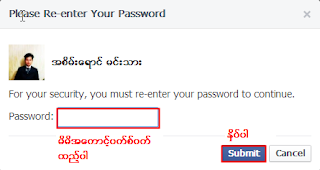
























0 comments:
Post a Comment